Wenn Sie auf diese Seite gelandet sind, wollen Sie wahrscheinlich die Einstellungen an Ihrem Router vornehmen, doch Sie schaffen es nicht, oder haben Probleme auf Weboberfläche Ihres Routers zuzugreifen.
Ich versuche, Ihnen damit zu helfen.
Starten wir von Anfang an: 192.168.0.1 – ist die IP-Adresse. Das heißt, es ist eine einmalige Adresse Ihres Routers im LAN (Local Area Network) oder im Internet.
Jedes Gerät im Netzwerk besitzt eigene einzigartige Nummer (Internet Protocol Adresse) mit Hilfe diese Adressen können die Geräte im Netzwerk eindeutig identifiziert werden und somit Daten zwischen Router und dem Computer ausgetauscht werden.
Das verwendete Subnetz in diesem Fall ist 192.168.0.X wobei X – ist eine Zahl von 1 bis 254.
Ihr Computer hat jedenfalls eine IP Adresse im Netz.
Damit Sie auf Router zugreifen können, muss die IP-Adresse des Computers, auch im 192.168.0.X Netz sein, wobei X im Bereich zwischen 2 und 254 liegen soll, da die Adresse 192.168.0.1 bereits vom Router belegt wurde und wie wir bereits wissen darf es im selben Netzwerk keine gleichen Adressen geben. Ansonsten bekommen wir ein Konflikt der IP-Adressen.
Werfen wir einen genaueren Blick auf das Login Verfahren bei Ihrem Router: Standart Zugangsdaten auf 192.168.0.1 sind login: admin, Password: password.
Router – ist ein eigenständiges Netzwerkgerät mit einem Betriebssystem.
Um Einstellungen an dem Router vorzunehmen ist entweder Telnet-Protokoll oder Web-Interface zu benutzen. Telnet-Protokol ist eine komplexere Kommandokonsole und wird für erfahrene Benutzer empfohlen. Für weniger erfahrene Benutzer gibt es eine Weboberfläche.
Diese ist unter der Adresse http://192.168.0.1 erreichbar, Sie tippen die sechs zahlen kommagetrennt in Ihr Internet Browser – Explorer, Opera oder Firefox.
Wenn die Verbindung mit dem Router trotzdem nicht klappt, müssen Sie die Windows Einstellungen Ihre Netzwerk-Verbindungen überprüfen.
IP-Adressen richtig konfigurieren
Um IP-Adressen zu konfigurieren, müssen Sie zuerst in Windows Netzwerk-Verbindungen gelangen.
So können Sie die Netzwerkverbindungen verwalten
Klicken Sie auf Start, dann auf Systemsteuerung.
Klicken Sie in der Systemsteuerung auf Kategorie Netzwerk- und Internetverbindungen.
Klicken Sie ein Systemsteuerungssymbol auf Netzwerkverbindungen, um es öffnet sich Fenster mit den Netzwerkverbindungen.
Viel schneller geht es wenn Sie, Tastenkombination Win + R drücken. Das Fenster Ausführen wird geöffnet. Schreiben Sie auf Befehlsaufforderung control netconnections:
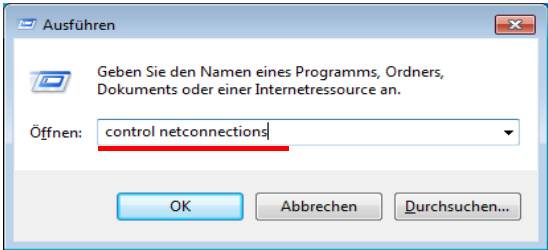
Drücken Sie die Enter-Taste.
Nachdem Sie in der Netzwerkverbindungen gelangen sind, wählen Sie die Verbindung aus, über die Ihr Computer mit dem Router verbunden ist, und klicken Sie darauf mit der rechten Maustaste:
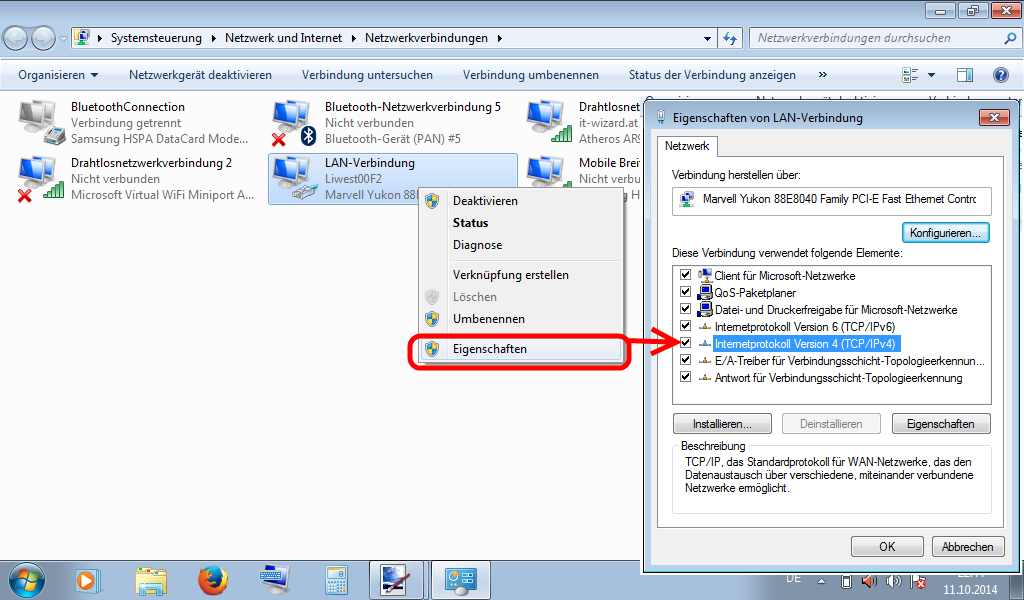
Einstellungen für Router Überprüfen.
Aus dem Menü wählen Sie den Punkt Eigenschaften, und in dem Tab Eigenschaften – die Verbindungskomponenten machen Sie den Doppelklick auf Internetprotokoll Version 4 (TCP / IPv4).
Typischerweise sind in den meisten Fällen die folgenden Standardeinstellungen voreingestellt:

Wenn es bei diesen Einstellungen den Router trotzdem unter 192.168.0.1 nicht erreichbar ist, bedeutet das wahrscheinlich, dass der Router einen deaktivierten DHCP-Server hat. In diesem Fall müssen wir die IP Adresse manuell, wie es im Screenshot ersichtlich ist eingeben.
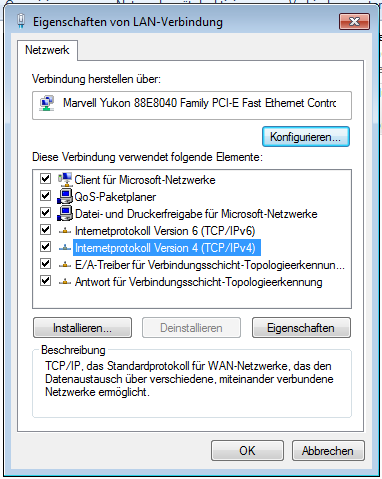
IP-Adresse soll dabei im Bereich von 192.168.0.2 bis 192.168.0.254 liegen.
Vergessen Sie nicht die Adressmaske (255.255.255.0) einzugeben und die Adresse des Routers als Standard-Gateway jedenfalls festzulegen .
Es ist auch notwendig, 192.168.0.1 als Bevorzugte DNS-Server zu registrieren.
Drücken Sie danach die OK-Taste.
Wenn Sie die Adressen korrekt eingegeben haben und trotzdem nicht in der Lage sind auf Router zuzugreifen, wiederholen Sie den Vorgang,
jedoch verwenden Sie die IP Adresse 192.168.1.1.
Hinweis: aus allen Anbietern der Netzwerktechnik, verwendet die oben genannte IP-Adresse für seine Geräte hauptsächlich Firma D-Link und teilweise Netgear.
Liste der D-Link und Netgear Routern mit IP-Adresse 192.168.0.1:
ADSL-Modems D-Link: D-Link DSL-500 (G/T), D-Link DSL-502 (G/T), D-Link DSL-504 (G/T), D-Link DSL-520T, D-Link DSL-524T, D-Link DSL-604 G/G+, D-Link DSL-700, D-Link DSL-2300U, D-Link DSL-2500U(BRU C/D/DB), D-Link DSL-2520U (BRU C/D/DB), D-Link DSL-2540U (BRU C/D/DB), D-Link DSL-2600U (BRU C/C2), D-Link DSL-2640U (BRU C/C2/CB/D), D-Link DSL-2650U (B1A_T1A/BRU_D/D2), D-Link DSL-2740U (BRU C2), D-Link DSL-2750U (B1A_T2A, BRU_D) — Zugang über http://192.168.1.1 Login admin. Passwort — entweder password oder selten admin, oder leere Zeile;
WiFi-Routers D-Link: D-Link DIR-100 (F/FE), D-Link DIR-120, D-Link DIR-130, D-Link DIR-140L, D-Link DIR-300 (A/C1,A/D1,C1,NRU), D-Link DIR-320 (A/D1, NRU), D-Link DIR-330, D-Link DIR-400, D-Link DIR-412, D-Link DIR-450, D-Link DIR-451, D-Link DIR-456 (C1), D-Link DIR-457 (U), D-Link DIR-615 (FB/O1,K1,K2,K/R1,M1), D-Link DIR-620 (D/F1,S/G1), D-Link DIR-628, D-Link DIR-632, D-Link DIR-635, D-Link DIR-636L, D-Link DIR-645, D-Link DIR-651, D-Link DIR-655, D-Link DIR-685, D-Link DIR-815 (A/C1A), D-Link DIR-825 (A_D1A), D-Link DIR-835, D-Link DIR-855, D-Link DIR-857, D-Link DIR-860L — Zugang über http://192.168.1.1 Login „admin“. Passwort entweder „password“ oder selten „admin“, oder leere Zeile;
